Microsoft einfaldar Teams Chatbots með Power Virtual Agents

Microsoft var í samstarfi við Power Virtual Agents, spjallbotnavettvang með litlum kóða. Það mun auðvelda þróun Chatbots á Microsoft Teams. Lestu meira.
Í fyrri færslu sýndum við þér hvað þú getur gert ef þú getur ekki deilt skjánum þínum á fundum Microsoft Teams. Í þessari handbók munum við sýna þér hvernig á að laga vandamálið þar sem þú getur ekki séð skjáinn vera deilt af einhverjum öðrum.
Oft geta Teams notendur aðeins séð prófílmynd notandans sem er að deila skjánum. Þetta mál er enn pirrandi ef þú sérð ekki skjáinn sem gestgjafinn er að deila.
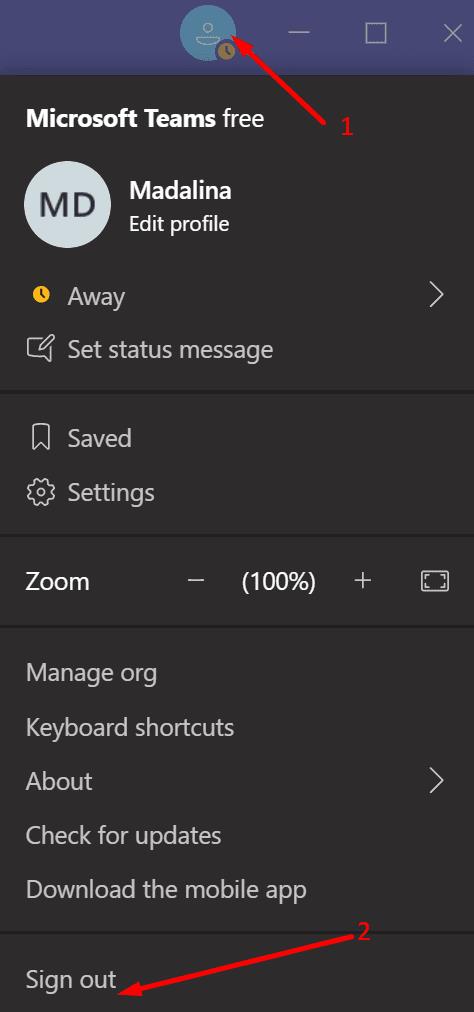
Fljótlegasta leiðin til að endurnýja tengingu tækisins þíns við Microsoft Teams netþjóna er að skrá þig út og síðan endurræsa tölvuna þína. Eftir að þú hefur gert það skaltu ræsa Teams aftur og skrá þig aftur inn. Athugaðu hvort vandamálið er viðvarandi.
Ef það gerist skaltu aftengja mótaldið þitt til að endurstilla nettenginguna þína. Láttu mótaldið þitt taka úr sambandi í eina mínútu. Kveiktu síðan á nettækinu þínu og athugaðu hvort samnýtti skjárinn sé sýnilegur núna.
Ef það eru mörg forrit og forrit í gangi í bakgrunni skaltu loka öllum forritum sem þú þarft ekki á Teams fundinum þínum. Ræstu Task Manager og smelltu á Processes flipann. Hægrismelltu síðan á forritið sem þú vilt loka og veldu End task .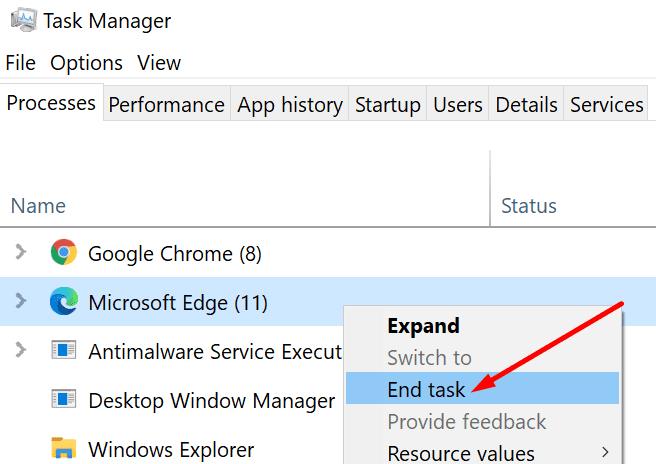
Bakgrunnsforrit og -ferli éta aðeins upp minni og bandbreidd tölvunnar. Með því að loka þeim losar þú í raun um meira fjármagn sem Teams geta notað.
Ef allir fundarmenn kveiktu á myndavélum sínum, munu lið þurfa meiri bandbreidd til að vinna úr öllum þessum myndbandsupplýsingum. Þess vegna geta notendur sem ekki eru með stöðuga tengingu lent í alls kyns bilunum. Bandbreiddarvandamál gætu útskýrt hvers vegna þú getur ekki séð skjáinn sem annar fundarþátttakandi deilir.
Svo skaltu ekki hika við að biðja aðra fundarmenn um að slökkva á myndavélunum sínum ef þeir eru ekki virkir að kynna eða tala. Láttu þá vita að sameiginlegi skjárinn sé ekki sýnilegur hjá þér og þú ert að vona að þessi lausn muni gera bragðið.
Sumir notendur staðfestu að slökkva á valkostinum „Ný fundarupplifun“ virkaði fyrir þá. Eftir að þú slökktir á valkostinum þarftu að hætta í Teams og ræsa hann aftur.
Ræstu Teams, smelltu á prófílmyndina þína og veldu Stillingar .
Smelltu síðan á Almennt hlutann.
Skrunaðu niður að Kveiktu á nýrri fundarupplifun . Slökktu á þessum valkosti.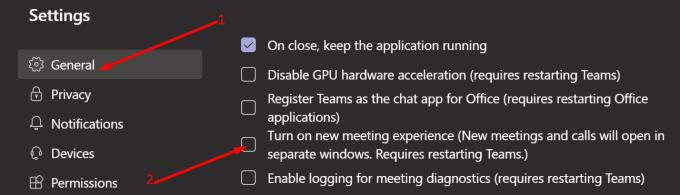
Endurræstu Microsoft Teams.
Hins vegar, ef þú vilt hafa „Nýja fundarupplifun“ virka, þá er önnur handhæga lausn sem þú getur notað. Færðu músarbendilinn til vinstri við prófílmynd sendanda (neðst í hægra horninu) og tvísmelltu síðan. Samnýtti skjárinn ætti að hlaðast rétt núna.
Ef þetta vandamál kemur upp á fyrirtækjatölvu ætti sá sem deilir skjánum sínum að biðja upplýsingatæknistjórann að athuga stillingar skjádeilingar. Nánar tiltekið þarf stefna alls staðar í stofnuninni fyrir skjádeilingarstillingu að hafa valkostinn Allur skjár virkur.
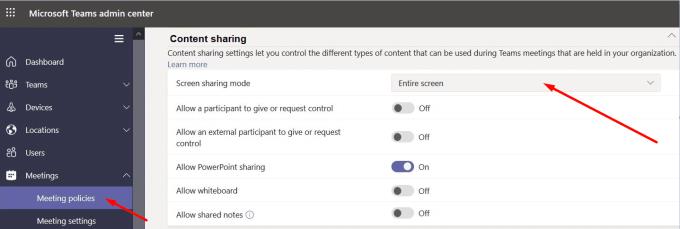
Þó að þessi galli geti haft áhrif á bæði VPN-notendur og notendur sem ekki eru VPN, virðist sem að kveikja eða slökkva á VPN-num þínum gæti leyst vandamálið tímabundið. Svo ef kveikt er á VPN-netinu þínu skaltu slökkva á því og athuga hvort samnýtti skjárinn sé sýnilegur núna hjá þér. Ef það er ekki, kveiktu aftur á VPN-num þínum.
Ef þú ert að nota fjarskjáborðstengingu og þú átt við þetta vandamál að stríða, gæti það verið lausnin að fínstilla RDP-Tcp lykilinn. Sumir notendur laguðu þetta vandamál með skjádeilingu með því að stilla þennan skráningarlykil:
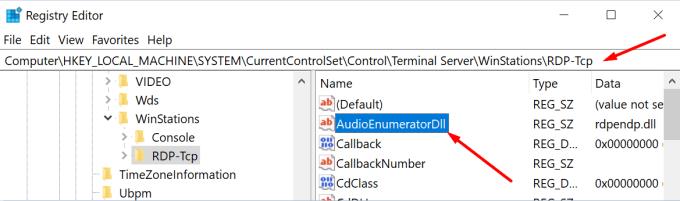
Svo, tvísmelltu á AudioEnumeratorDll lykilinn og vertu viss um að gildi hans sé stillt á rdpendp.dll .
Við the vegur, ef þú getur ekki fengið hljóðúttak frá ytri tölvunni þinni á Teams fundum, ætti að stilla þennan lykil að laga málið.
Ef ekkert virkaði skaltu fjarlægja og setja upp Teams skjáborðsbiðlarann aftur.
Microsoft var í samstarfi við Power Virtual Agents, spjallbotnavettvang með litlum kóða. Það mun auðvelda þróun Chatbots á Microsoft Teams. Lestu meira.
Ef þú ert með ARM64 tæki, þá veistu að Microsoft er loksins að vinna að því að fínstilla bráðnauðsynlegt vinnuapp fyrir þennan arkitektúr.
Ef Microsoft Teams tilkynningin þín hverfur ekki skaltu opna forritastillingarnar, slökkva á tilkynningum, bíða í nokkrar mínútur og kveikja síðan á þeim aftur.
Lagaðu vandamálið sem miðast við Microsoft Teams vafraútgáfur sem eru ekki studdar með því að halda hugbúnaði uppfærðum, með huliðsstillingu eða Android appinu.
Microsoft Teams er að fá fullt af nýjum fundum eiginleikum, þar á meðal Dynamic view, Together mode, myndbandssíur og lifandi viðbrögð.
Bluetooth heyrnartólið þitt virkar ekki með Microsoft Teams? Í þessari handbók sýnirðu þér bestu aðferðirnar sem geta lagað þetta vandamál.
Microsoft Teams er eitt af miklu notuðu samstarfsverkfærunum með yfir 20 milljónir virkra notenda á hverjum degi. Þjónustan býður upp á eiginleika eins og spjallskilaboð, mynd- og hljóðfundi, skráa-sh...
Microsoft Teams er frábært samskiptatæki fyrir notendur á öllum kerfum en þegar þú ert búinn að nota það, það er þar sem appið byrjar að verða pirrandi. Ef þú ert ekki að nota Te…
Fyrir stofnanir með marga liðsmenn, býður Microsoft Teams upp á möguleika á að búa til aðskilin teymi fyrir hverja deild í fyrirtækinu, með meðlimum innan hvers teymi. Þjónustan býður upp á…
Microsoft Teams var hleypt af stokkunum sem beinn keppinautur við Slack og hefur verið ein ört vaxandi þjónusta í sögu Redmond risans og er nú eitt af þeim verkfærum sem víða er mælt með til samstarfs...
Þegar við æfum félagslega fjarlægð og fjarvinnu er erfitt að ákveða hvort þú sért rétt klæddur fyrir frjálslegt myndbandsspjall við vini þína eða fyrir myndbandsráðstefnu með félaga þínum...
Microsoft Teams hefur allar leiðir til að halda liðinu þínu uppfærðu með samstarfsverkfærum eins og Office eindrægni, beinskilaboðum, hljóð-/myndsímtölum, skjádeilingu og samþættingarvalkostum. Með ég…
Microsoft Teams hefur orðið eitt af leiðandi myndfundaforritum frá upphafi heimsfaraldursins, sérstaklega fyrir menntastofnanir og stórar stofnanir. Ólíkt Zoom og Google...
Sýningarmyndin eða prófílmynd hvers reiknings sem er - samfélagsmiðlar eða á annan hátt - er mikilvægt auðkenni. Það gerir samstarfsmönnum okkar og vinum kleift að setja svip á nöfnin okkar, byggja upp traust ...
Microsoft Teams er almennt hyllt sem eitt af fullkomnustu myndfundaverkfærum sem til eru. Fyrirtækið með aðsetur í Redmond hefur unnið frábært starf við innra myndbandssamstarfstæki sitt á tíma...
Microsoft Teams er frábært tól sem getur auðveldlega hjálpað mörgum liðsmönnum að vinna sín á milli í fjarvinnu. Það býður upp á spjall, getu til að deila skrám og jafnvel wiki hluta sem geta hjálpað til við að útlista…
Zoom er einn ört vaxandi fjarsamvinnuvettvangurinn þökk sé alhliða ókeypis áætluninni sem kemur með fullt af fríðindum, þar á meðal eins og sérsniðnum bakgrunni, allt að 100 þátttakendur ...
Þar til nýlega hafði Teams ekki möguleika á að svara einstökum textaskilum. En eftir að hafa fengið nóg af beiðnum hefur Microsoft bætt við þessum eiginleika sem mikil eftirvænting er. Í dag ætlum við að kenna þér…
Ef fyrirtæki þitt notar Microsoft Azure AD og vill kanna Teams áður en þú ákveður að borga fyrir það, Teams Exploratory er hér til að hjálpa þér. Með þessu geturðu upplifað Teams eins og þú hafir p...
Microsoft Teams hefur kynnt nýjan eiginleika sem kallast Saga. Það hjálpar þér að fletta auðveldlega að öllum áður heimsóttum valmyndum og skjám í Teams svo að þú þurfir ekki að vafra um allt notendaviðmótið...
Leystu Apple iTunes villu sem segir að iTunes Library.itl skráin sé læst, á læstum diski, eða þú hefur ekki skrifheimild fyrir þessa skrá.
Geturðu ekki fundið út hvernig á að endurtaka lag eða lagalista í Apple iTunes? Við gátum ekki heldur í fyrstu. Hér eru nokkrar nákvæmar leiðbeiningar um hvernig það er gert.
Hvernig á að búa til nútímalegar myndir með því að bæta við ávölum hornum í Paint.NET
Notaðirðu Delete for me á WhatsApp til að eyða skilaboðum frá öllum? Engar áhyggjur! Lestu þetta til að læra að afturkalla Eyða fyrir mig á WhatsApp.
Hvernig á að slökkva á pirrandi AVG tilkynningum sem birtast neðst í hægra horninu á skjánum.
Þegar þú ákveður ertu búinn með Instagram reikninginn þinn og vilt losna við hann. Hér er handbók sem mun hjálpa þér að eyða Instagram reikningnum þínum tímabundið eða varanlega.
Lærðu skref fyrir skref hvernig á að slökkva á smellanlegum tenglum í Notepad++ með þessari auðveldu og fljótlegu kennslu.
Losaðu þig við að þáttur birtist á Up Next á Apple TV+ til að halda uppáhaldsþáttunum þínum leyndu fyrir öðrum. Hér eru skrefin.
Uppgötvaðu hversu auðvelt það er að breyta prófílmyndinni fyrir Disney+ reikninginn þinn á tölvunni þinni og Android tæki.
Ertu að leita að Microsoft Teams valkostum fyrir áreynslulaus samskipti? Finndu bestu valkostina við Microsoft Teams fyrir þig árið 2023.























